采用Windows Server 2019的Windows Server Core已经看到最快的采用率任何以前的Windows Server核心版本,因为它是第一次介绍。IT管理员看到了在他们的环境中使用Windows Server Core的优势,因为它占用空间更小,安全性更好,效率更高。过去,由于IT管理员在使用Windows Server管理和应用程序兼容性方面遇到的挑战,Windows Server Core版本的Windows Server的进入一直存在障碍。然而,随着Windows管理中心的引入以及应用程序兼容性的随需应变(FoD)功能,Windows Server 2019核心版非常强大。
关键是应用兼容性,让我们看看如何安装Windows Server 2019核心应用兼容性功能(FoD)
什么是按需功能(FoD)?
随需应变特性(FoD)是可以随时添加到Windows Server Core安装中的特性包。它们通过将所需的二进制文件和包从Windows Server Desktop Experience安装到核心版本,而无需实际添加Windows Server Desktop GUI环境,显著提高了Windows Server Core安装的应用程序兼容性。
随需应变(FoD)包有两个主要用例:
- 增加服务器核心对已经在市场上或已经由组织开发和部署的服务器应用程序的兼容性
- 协助提供操作系统组件和增加在紧急故障排除和调试场景中使用的软件工具的应用程序兼容性
可以添加的随需应变功能包有哪些例子?
语言资源和。net Framework (. net fx3)是一些常见的例子,可以添加到Windows Server 2019核心版本的Windows。此外,您还可以添加许多默认情况下没有安装的管理控制台,以及Windows Server Core和其他功能。
这些可以包括:
- 可访问性
- 开发人员模式
- 图形工具-用于Direct3D应用程序开发
- 网络工具- RAS, RIP监听器,SNMP
- OpenSSH服务器
- 远程服务器管理工具(RSAT) -添加和LDS工具,BitLocker驱动器加密,DHCP服务器工具,DNS服务器工具,故障切换集群工具,文件服务工具,组策略管理工具,IP地址管理工具,RDP工具,服务器管理,以及许多其他工具
功能按需(FoD)是如何提供的?
Feature on Demand (FoD)包很容易下载,因为它是通过三种不同的媒体获取方式提供的。你可以通过以下途径获得:
- Windows更新(如果您的服务器核心安装连接到Internet,首选)
- 如果您有批量license,您可以从获取操作系统ISO镜像文件的同一门户下载Server FOD ISO镜像文件:批量授权服务中心
- Server FOD ISO镜像文件也可以在Microsoft Evaluation Center或Visual Studio门户上为订阅者提供
此外,您还可以获得随需应变(FoD) ISO的预览版本。预览版包含了最新的功能,但还没有被批准为GA,因为它仍在测试中。
要获得预览版本,请注册一个Windows Server Insider预览账户。你可以在这里注册和登录:
https://www.microsoft.com/en-us/software-download/windowsinsiderpreviewserver
一旦你有一个有效的帐户,在Windows内部预览下载,下载服务器核心应用兼容性FoD预览构建ISO。
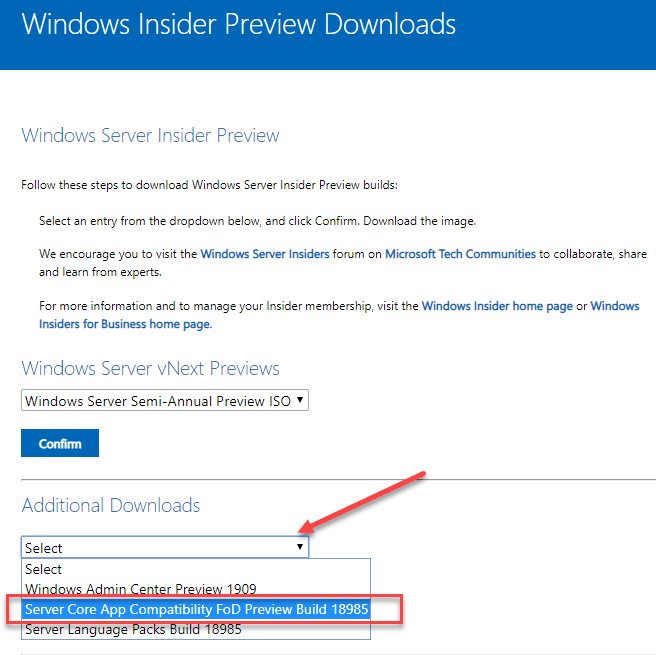
在Windows Server 2019 Core中按需安装(FoD)
让我们来看看在Windows Server 2019核心版中按需安装Feature (FoD)的方法。如前所述,有三种方法可以在Windows Server 2019核心版安装FoD包。
使用Windows更新在线安装随需应变(FoD)
到目前为止,安装随需应变(FoD)包的最简单方法是通过Windows Update在线安装。这可以通过PowerShell命令来完成:
- Add-WindowsCapability -Online -Name ServerCore.AppCompatibility~~~~0.0.1.0
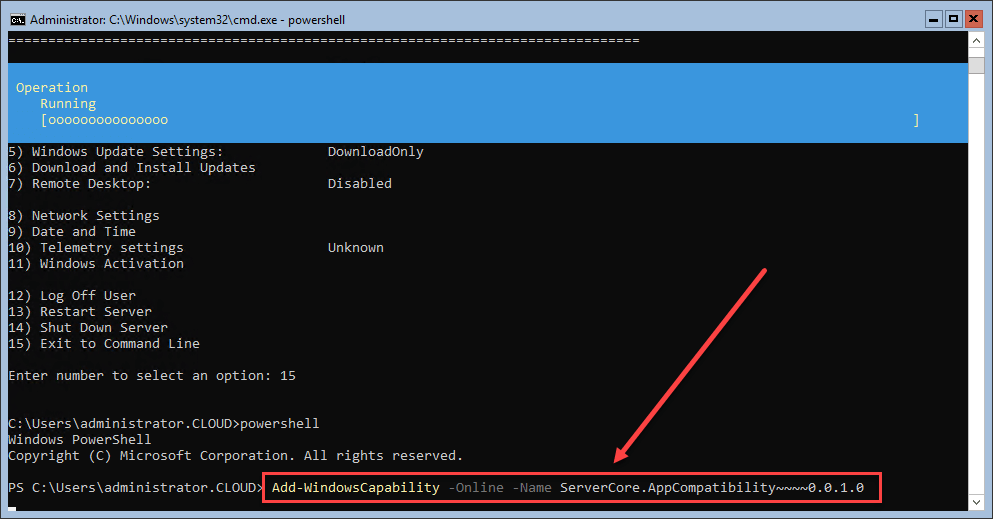
在Feature on Demand (FoD)安装完成后,您需要按照安装程序的指示重新启动Windows Server 2019核心服务器。
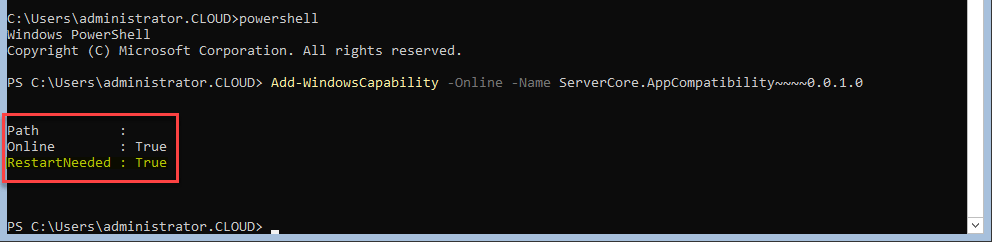
按需安装(FoD)通过下载的ISO
安装Feature on Demand包的另一种方法是使用下载的ISO文件,该文件可以从Visual Studio、Microsoft Evaluation Center甚至FoD包的预览构建中获得。
让我们看看这种按需安装Feature包的方法。
首先,下载Feature on Demand包的ISO文件。在撰写本文时,可用的按需特性ISO文件大约是355mb。

以VMware vSphere环境为例,下载FoD (Feature on Demand) ISO文件后,可将ISO文件拷贝到VMware数据存储中,并通过VMware vSphere虚拟机的虚拟光驱将ISO文件挂载到Windows Server 2019 Core虚拟机中。
在总结步骤:
- 下载ISO
- 复制到虚拟机可访问的vSphere数据存储或位置
- 挂载虚拟机的光驱
挂载ISO镜像到虚拟机光驱后,可执行如下命令:
- Add-WindowsCapability -Online -Name ServerCore.AppCompatibility~~~~0.0.1.0 -Source
-LimitAccess
通过使用PSDrive cmdlet可以很容易地找到带有虚拟媒体的驱动器,它将显示可用的驱动器,包括带有挂载媒体的虚拟光驱。
或者,您也可以将ISO镜像作为本地文件复制到核心服务器,以安装Windows Server Core。此时,可以使用以下cmdlet命令挂载ISO镜像文件:
- Mount-DiskImage -ImagePath drive_letter: \ folder_where_ISO_is_saved \ ISO_filename.iso
使用任何一种ISO文件的方法,您都可以安装随需应变(FoD)应用程序兼容性包。

重新启动后,Feature on Demand (FoD)安装就完成了。
测试随需应变(FoD)安装
既然已经安装了FoD,您现在可以做什么?您可以启动之前无法启动的应用程序。这包括在本地启动故障排除工具,如资源监视器(resmon)和事件查看器(eventvwrr .exe)。
通过安装随需应变(Feature on Demand, FoD)包,并在Windows Server Core安装中提供本地工具,对于那些多年来使用GUI管理Windows Server的it管理员来说,运行Windows Server Core更加吸引人、直观和熟悉。
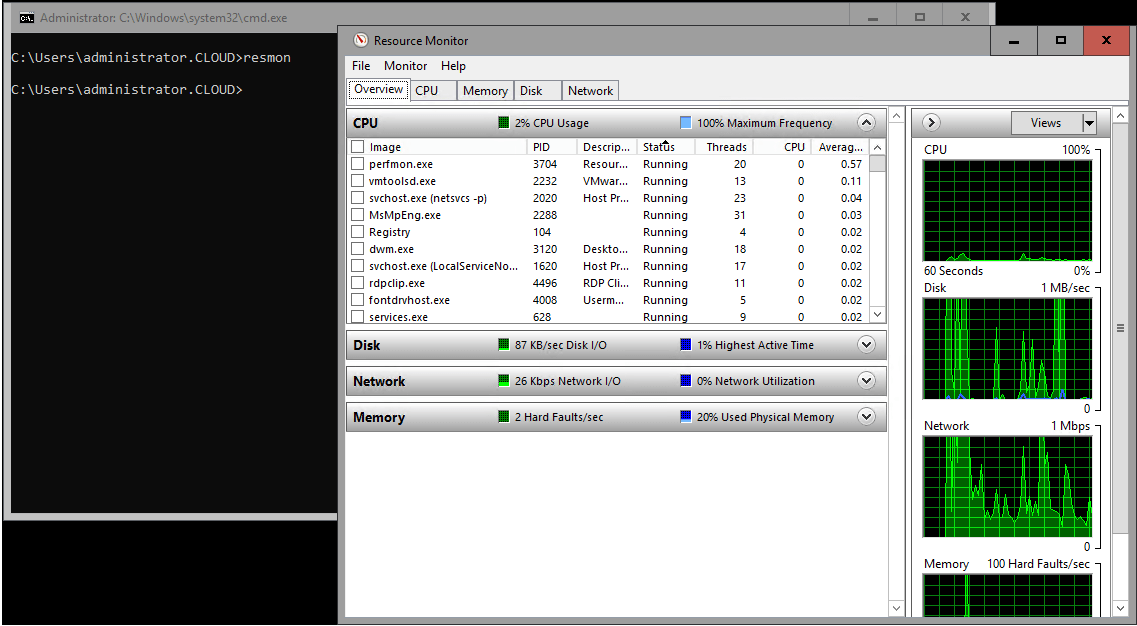
最后的想法
Windows Server 2019核心版是采用最广泛的服务器核心版,也是最快达到这一状态的。Windows Server 2019核心版的成功很大程度上归功于Windows管理中心和应用程序兼容性的新功能。当你按需安装Windows Server 2019核心功能以满足应用程序兼容性时,你可以在Windows Server 2019核心版本中获得这两个世界的最佳体验。
您可以体验Windows Server Core版本的效率、安全性和精简姿态,并安装熟悉的工具和应用程序,您习惯于在Windows Server管理、配置和故障排除中使用。



